Senkronizasyon dışı bir altyazı ayarlamaya gelinceVideo içeren dosyalarda, kullanıcılar çoğunlukla altyazı zamanlamasını video kare hızıyla eşitleyebilen bir aracı tercih eder. VLC dahil olmak üzere birçok medya oynatıcı, altyazıları video ile senkronize etmek için yerleşik bir işleve sahiptir, ancak video FPS hızı altyazı zamanlamaları ile aynı hizada değilse, senkronizasyon gerçekleştirilemez. Bu nedenle, altyazı zamanlamalarını değiştirmek için bir araç gereklidir. Jubler platformdan bağımsız bir altyazı yazma aracıdırBu, altyazıları, birinin isteğine göre sorunsuz bir şekilde ayarlayabilir. Kullanıcının yalnızca altyazı zamanlamasını düzeltmesine izin vermekle kalmaz, aynı zamanda kullanıcının yazı tipi boyutunu, ailesini ve rengini değiştirmesine izin verirken altyazı metnini dönüştürmek, dönüştürmek ve hassaslaştırmak için kullanılabilir.
Akıllı senkronizasyon ve çeviri moduOnu diğer altyazı düzenleme araçlarından ayıran özellikler. Metin çeviri ile birlikte, altyazı stilleri düzenlenebilir ve kaldırılabilir. Jubler genişletilebilir bir araçtır, altyazı düzenlemesini ileri seviyeye çıkarmak için eklentileri indirebilirsiniz.
Altyazı dosyasını ayarlamaya başlamak için, sadece SRT'yi sürükleyin/ Ana dosya üzerinden SUB dosyası. Ana pencere, dosya içeriğini başlangıç ve bitiş zaman dilimlerinde gösterir. Araç çubuğu, kopyalama, yapıştırma, kesme, taşıma ve sıralama gibi temel düzenleme seçeneklerinden oluşur. Varsayılan olarak, bir medya oynatıcı entegrasyonu ile gelmez, ancak kullanıcının video oynatırken Mplayer'ı altyazıları düzenlemek için ilişkilendirmesine izin verir.
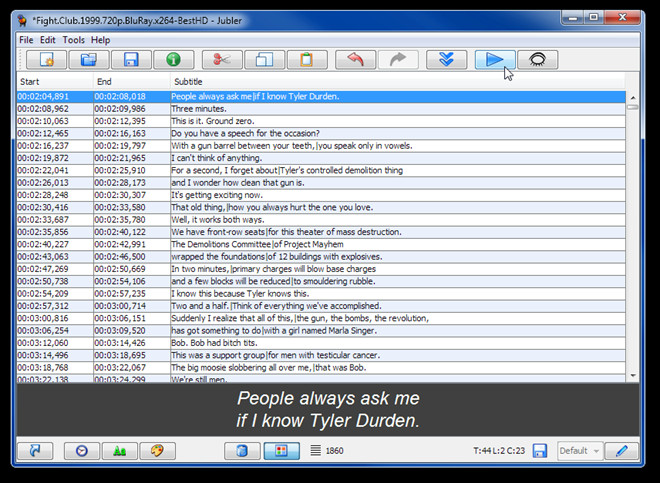
Pencerenin dibinden, yukarı getirebilirsinizbunları ayarlamak için renk özellikleri bölmesini, seçilen metnin başlangıç ve bitiş zamanlarını değiştirmek için yazı tipi ayarlarını ve editörü. Altyazı editörü ana bileşen olduğundan, ana penceredeki zaman aralıklarına bakarken her bir satırı ayrı ayrı düzenlemek için pencereden ayırabilirsiniz.
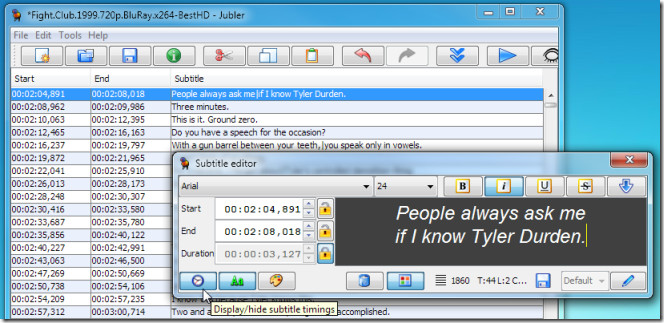
Yazı tipi ayarlarını düzenlemek için kalem görüntülüyazı tipi editörünü başlatmak için sağ alt köşede bulunan düğmesi. Birincil ve ikincil renkleri ayarlayabilir, anahat gölgesini değiştirebilir ve altyazı metnine gölge efekti uygulayabilirsiniz. Renklerin bitişiğinde, metni kalın ve italik yapmak ve yazı tipi boyutunu ve ailesini değiştirmek için ekstra yazı tipi ayarları bulunur.
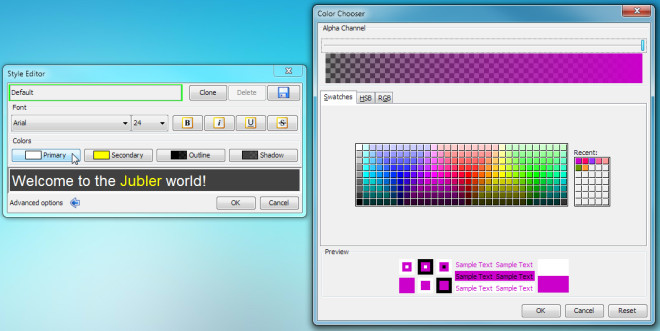
Renkten sonra yazı tipi ve saat ayarlarıYapılandırılmış olarak, Araçlar menüsünden, altyazı metnini video dosyasıyla aynı hizaya getirmenize yardımcı olabilecek yerleşik senkronizasyon özelliğini inceleyin. Senkronizasyon, geçerli altyazı dosyasının tanımlanmış zaman dilimlerini harici bir altyazı dosyası zamanlamaları ile eşleyerek gerçekleştirilebilir.
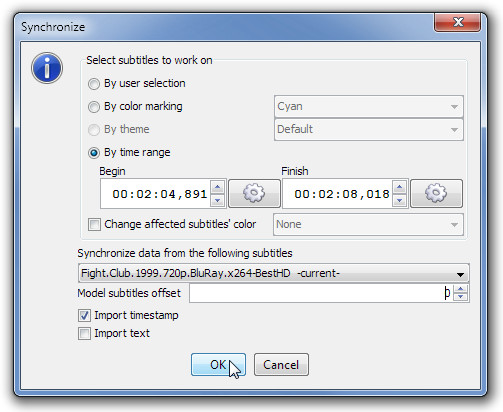
Altyazı dosyası düzenlendiğinde, değişiklikleri uygulamak için ana arayüzün altında bulunan Kaydet düğmesine tıklayın. Java tabanlı bir uygulama olarak, JRE'nin kurulu olduğu herhangi bir işletim sisteminde çalışabilir.
Jubler'ı indirin













Yorumlar